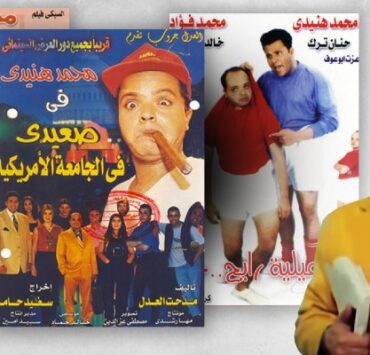847 مشاهدة
847 مشاهدة
من التفكير وحتى التنفيذ .. دليل تشغيل الصوت المحيطي المجسم عبر الكمبيوتر

-
 خالد عاصم
خالد عاصم
محرر متخصص في الملفات التقنية بمختلف فروعها وأقسامها، عملت في الكتابة التقنية منذ عام 2014 في العديد من المواقع المصرية والعربية لأكتب عن الكمبيوتر والهواتف الذكية وأنظمة التشغيل والأجهزة الإلكترونية والملفات التقنية المتخصصة
كاتب ذهبي له اكثر من 500+ مقال
انتهى عصر قبول الصوت الناجم عن السماعتين الصغيرتين الملحقتين بالكمبيوتر إلى غير رجعة، فنحن في عصر أصبح فيه المحتوى – سواء المسموع أو المرئي – متطورًا على المستوى الصوتي بشكل لم نشهده من قبل، ولم نعد نرضى بالتضحية بالجودة الصوتية تحت أي ظرف من الظروف، فلقد أصبحنا في عصر الصوت المحيطي المنزلي.
فبعد أن كان من الضروري الذهاب إلى دور السينما للاستمتاع بتجربة غمر الصوت المحيطي المجسم، أصبح من الممكن مشاهدة أفلام تدعم هذه الخاصية عبر الكمبيوتر، وبعد أن كان من الضروري شراء أنظمة منفصلة لتتمكن من تشغيل السيديهات الصوتية، أصبحت كافة تطبيقات البث عبر الإنترنت تدعم جودة أفضل من جودة السي دي، ولهذا أصبحت البطاقات الصوتية الخاصة بأجهزة الكمبيوتر أكثر تطورًا وأعلى قدرة على إخراج إمكانيات صوتية غير مسبوقة، وهو ما أتاح إمكانية توصيل الأنظمة الصوتية المتطورة الداعمة للصوت المحيطي بأجهزة الكمبيوتر.
في هذا المقال سنأخذك في رحلة مفصلة سنقوم فيها بتحويل الكمبيوتر إلى منصة صوتية متطورة قادرة على دعم الصوت المحيطي وقابلة للتوصيل بأنظمة المسرح المنزلي المتطورة.
دليل تشغيل الصوت المحيطي عبر الكمبيوتر
مرحلة ما قبل اختيار النظام الصوتي
قبل اختيار نظام الصوت المحيطي المجسم المناسب لاحتياجاتك، يجب أولًا التأكد مما إن كان الكمبيوتر يدعم هذه الأنظمة بالفعل أم لا، ولنتأكد من ذلك علينا أولًا معرفة كيفية إخراج أجهزة الكمبيوتر للصوت.
تعتمد أجهزة الكمبيوتر على بطاقات الصوت لتتمكن من إخراج الإشارة الصوتية التي يتم معالجتها عبر هذه البطاقات إلى السماعات الخارجية التي تقوم بتحويل هذه الإشارة إلى صوت فعلي يمكننا الاستماع إليه، ومن دون هذه البطاقات لن تتمكن أجهزة الكمبيوتر من إخراج الصوت ولن تتضمن حتى نافذ لتوصيل السماعات أو مستقبلات الصوت.
قبل شراء بطاقة معالجة صوتية تدعم الصوت المحيطي يجب التأكد أولًا مما إن كانت البطاقة المتوفرة في الكمبيوتر تدعمه بالفعل أم لا، ويمكن التحقق من هذا من خلال فتح نافذة Device Manager من خلال الضغط بزر الماوس الأيمن على This PC قم اختيار Properties من القائمة المنسدلة ثم اختر Device Manager من النافذة التي ستظهر، قم بعد ذلك بالضغط على السهم الصغير بجوار Sound, Video and game controllers من النافذة التي ستظهر، ومن القائمة التي ستظهر بعد الضغط على السهم قم بتحديد نوع بطاقة الصوت وقم بالبحث عنها عبر الإنترنت لمعرفة ما إن كانت تدعم خاصية الصوت المحيطي أم لا.
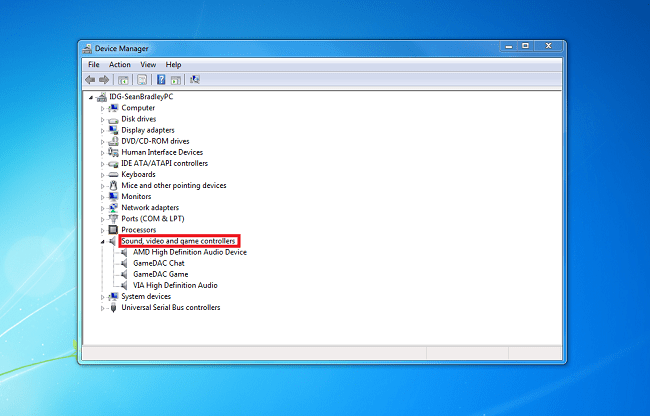
في حالة ما إن كانت البطاقة تدعم الصوت المحيطي فيمكنك الانتقال إلى الخطوة التالية مباشرة، أما في حالة ما يكن يدعمها فيمكنك الاختيار بين شراء بطاقة معالجة صوتية داخلية يتم تركيبها داخل الكمبيوتر عبر منفذ PCIe، أو شراء وحدة معالجة صوتية مستقلة خارجية يتم توصيلها عبر منفذ USB، وهو خيار أسهل ولكنه أغلى بعض الشيء، وتذكر تحديد نوع النظام الصوتي الذي ترغب في إضافته للكمبيوتر قبل تحديد البطاقة التي ستشتريها، فبعض البطاقات تدعم أنظمة 7.1 بينما تكتفي بعضها الآخر بدعم أنظمة 7.1.
اختيار النظام الصوتي المناسب
تنقسم أنظمة الصوت المحيطي بشكل رئيسي إلى نظامين، نظام 5.1 والمكون من سماعة مركزية بالإضافة إلى سماعتين أماميتين وسماعتين خلفيتين، ونظام 7.1 المكون من سماعة مركزية وسماعتين أماميتين وسماعتين خلفيتين وسماعتين جانبيتين، والاختيار فيما بينهما يتوقف على بعض العوامل والتي نلخصها أبرزها في النقاط التالية:
- الميزانية المخصصة للنظام الصوتي حيث تختلف الأنظمة من حيث الفئة السعرية، فأنظمة 5.1 أرخص من أنظمة 7.1، كما أن زيادة التقنيات المدعومة تعني بالضرورة ارتفاع سعر النظام
- المساحة التي تستخدم فيها الكمبيوتر ففي حالة ما إن كانت المساحة صغيرة أو متوسطة فلا حاجة لاستخدام نظام صوت 7.1 ويمكنك الاكتفاء بنظام 5.1
- التقنيات المدعومة التي ترغب فيها، فبعض الأنظمة تدعم أنظمة دولبي لا تدعمها أنظمة أخرى
- إن كنت ترغب في توسيع نطاق وإمكانيات النظام مستقبلًا فيجب اختيار نظام قابل للتوسع وهو ما يعني سهولة إضافة السماعات الجديدة إليه من خلال المنافذ المختلفة

بعد تحديد النظام الأنسب لاحتياجاتك ستأتي مرحلة تطبيق العناصر الماضية على الأنظمة الصوتية المتوفرة في الأسواق، وتوفر مجموعة كبيرة من الشركات الكثير من الأنظمة الصوتية المتميزة مثل سوني وسامسونج وإل جي كما توفر بعض الشركات أنظمة صوتية قوية صغيرة الحجم ومناسبة للكمبيوتر مثل Logitech، ولا تنسى زيارة مقالنا السابق الذي تحدثنا فيه عن الترتيب الأمثل لأنظمة المسرح المنزلي لتحقيق أقصى استفادة صوتية منها.
إعداد الصوت المحيطي على الكمبيوتر
بعد شراء النظام وترتيب سماعاته وتوصيله بالكمبيوتر بالكيفية التي ستجدها متوفرة في كتيب التعليمات، يأتي دور الإعدادات عبر نظام التشغيل والتي يمكن الوصول إليها من خلال إعدادات الصوت Sound من نافذة Control Panel، ومن نافذة Sound قم بتحديد تبويب Playback والتي ستظهر أسفلها مختلف الأنظمة الصوتية المتصلة بالكمبيوتر.
ستلاحظ أن الأيقونات التي ستظهر في المربع أسفل Playback تتضمن أيقونات على شكل سماعات وتحمل اسم Speakers، قم باختيار الأيقونة التي يظهر أسفلها اسم بطاقة الصوت الداعمة للصوت المحيطي التي اشتريتها سابقًا، في حالة ما إن كان زر Configure بالأسفل مفعلًا، قم بالضغط عليه ليقوم النظام بالتعرف التلقائي على النظام الصوتي وعدد السماعات الملحقة به وإعداده الإعداد الأولي، وبعد الانتهاء قم بالضغط بزر الماوس الأيمن على أيقونة Speakers ثم قم باختيار Set as Default.
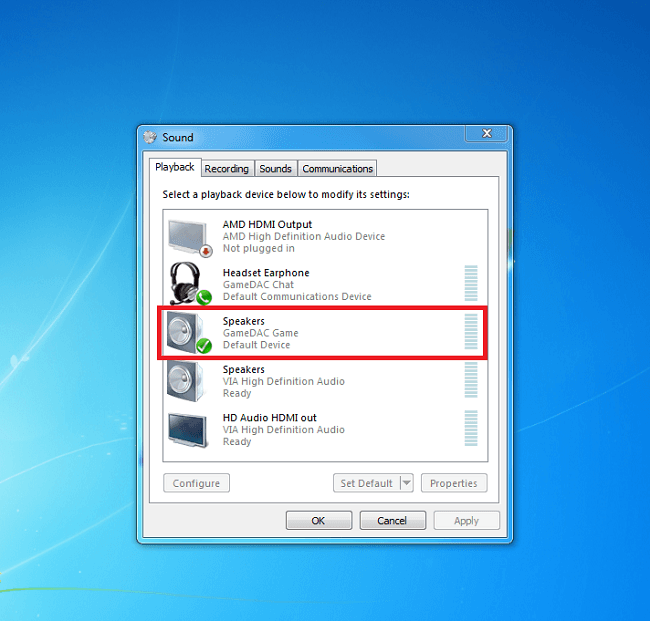
تأكد من كتيب التعليمات الخاص بالنظام لمعرفة ما إن كان يحتاج إلى الإعداد من خلال أي خطوات إضافية، وفي حالة توافر أداة Realtek Audio HD Manager في الكمبيوتر فستتمكن من التحكم في العديد من الإعدادات الخاصة بنظام الصوت المحيطي الذي قمت بتثبيته مؤخرًا لتحقيق أقصى استفادة ممكنة منه، بالطبع توفر العديد من الأنظمة تطبيقاتها الخاصة بالتحكم فيها.
بعد الانتهاء من كافة الخطوات السابقة لا تبقى سوى الخطوة الأخيرة وهي أن تستمتع بالنظام الذي قمت بتثبيته قدر المستطاع، ولكن تذكر ألا تزعج الأخرين.
الكاتب
-
 خالد عاصم
خالد عاصم
محرر متخصص في الملفات التقنية بمختلف فروعها وأقسامها، عملت في الكتابة التقنية منذ عام 2014 في العديد من المواقع المصرية والعربية لأكتب عن الكمبيوتر والهواتف الذكية وأنظمة التشغيل والأجهزة الإلكترونية والملفات التقنية المتخصصة
كاتب ذهبي له اكثر من 500+ مقال
ما هو انطباعك؟